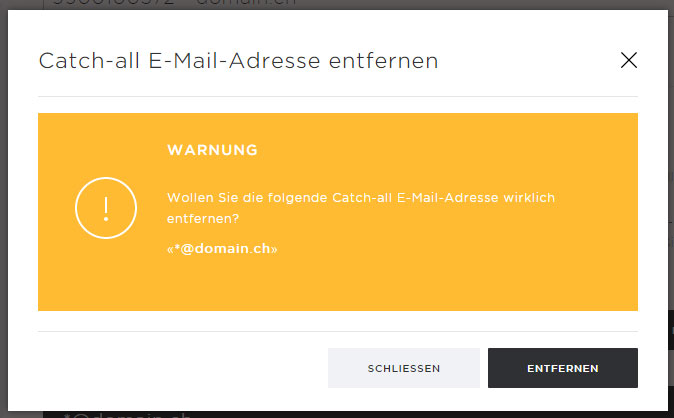E-Mail-Sammelkonto (Catch-all) einrichten
Mit einem E-Mail-Sammelkonto (Catch-all) können Sie E-Mails, welche an beliebige E-Mail-Adressen einer bestimmten Domain gesendet werden, in einem E-Mail-Postfach sammeln.
Wie Sie ein solches E-Mail-Sammelkonto (Catch-all) erstellen können, ist hier beschrieben:
2. Navigieren
Klicken Sie auf den Menüpunkt Mail und danach auf Catch-all.
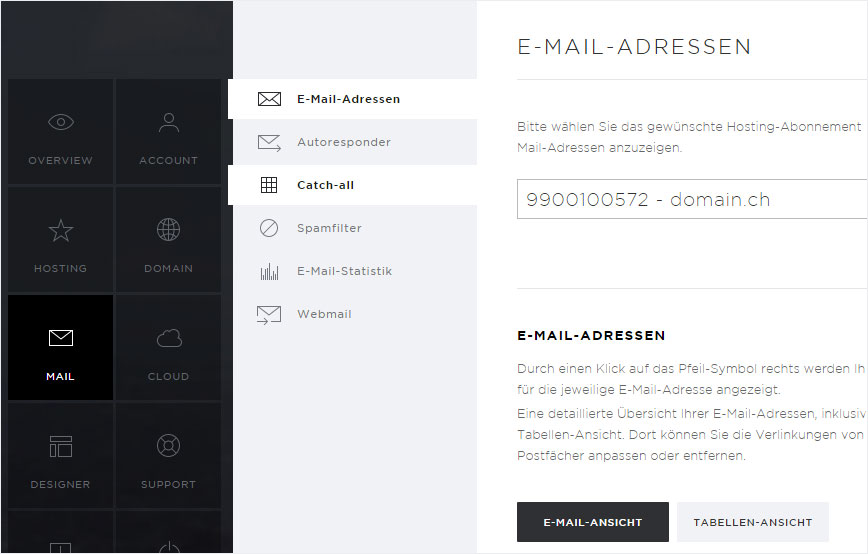
1. Erstellen
Klicken Sie im Bereich Catch-all E-Mail-Adressen auf den Button Catch-all E-Mail-Adresse hinzufügen.
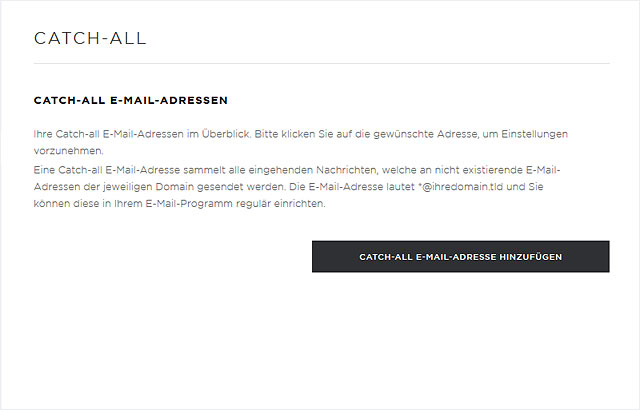
2. Domain auswählen
Es öffnet sich ein Pop-up-Fenster. Falls Sie mehrere Hostings bzw. Domains eingerichtet haben, wählen Sie hier die gewünschte Domain aus, für die Sie eine Catch-all E-Mail-Adresse einrichten möchten.
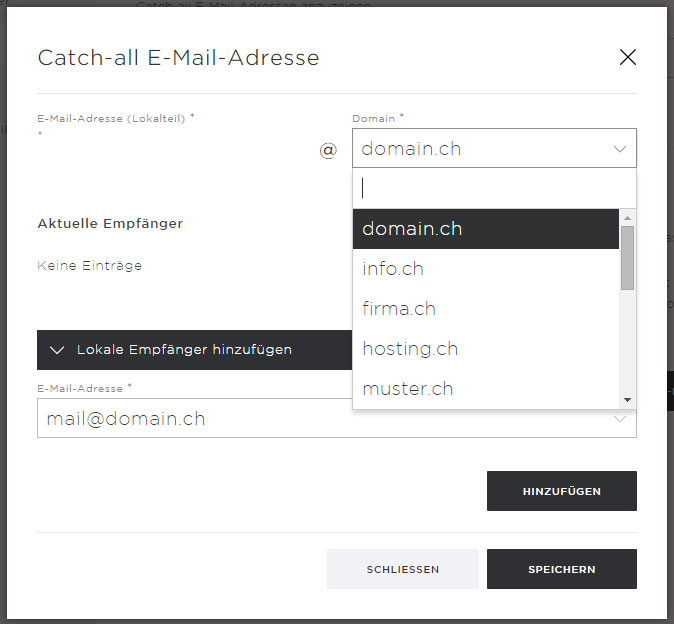
3. Lokale Empfänger hinzufügen
Die E-Mail-Adressen, welche Sie beim ausgewählten Hosting-Paket eingerichtet haben, werden Ihnen im Dropdown-Menü angezeigt. Wählen Sie die gewünschte E-Mail-Adresse aus und klicken Sie anschliessend auf Hinzufügen, um sie unter Aktuelle Empfänger hinzuzufügen. An die ausgewählten Empfänger werden danach die E-Mails, welche an die Catch-all E-Mail-Adresse gesendet werden, weitergeleitet.
Wiederholen Sie den Vorgang, bis Sie alle gewünschten Empfänger-E-Mail-Adressen erfasst haben. Es werden Ihnen alle ausgewählten E-Mail-Adressen unter Aktuelle Empfänger angezeigt. Fehlt eine E-Mail-Adresse, so müssen Sie diese zuerst gemäss dieser Anleitung E-Mail-Adresse hinzufügen einrichten. Dann erscheint diese auch hier in der Auswahl.
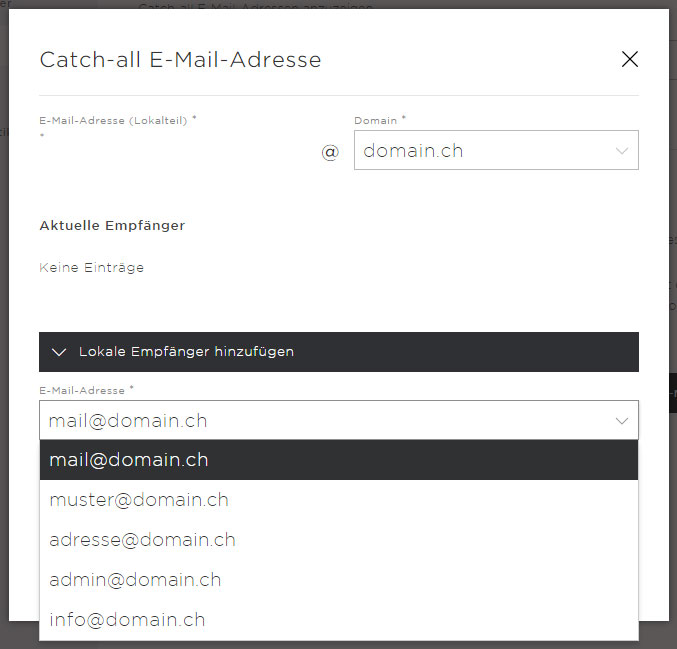
4. Speichern
Wenn Sie alle Empfänger für die Catch-all E-Mail-Adresse erfasst haben, klicken Sie auf Speichern.
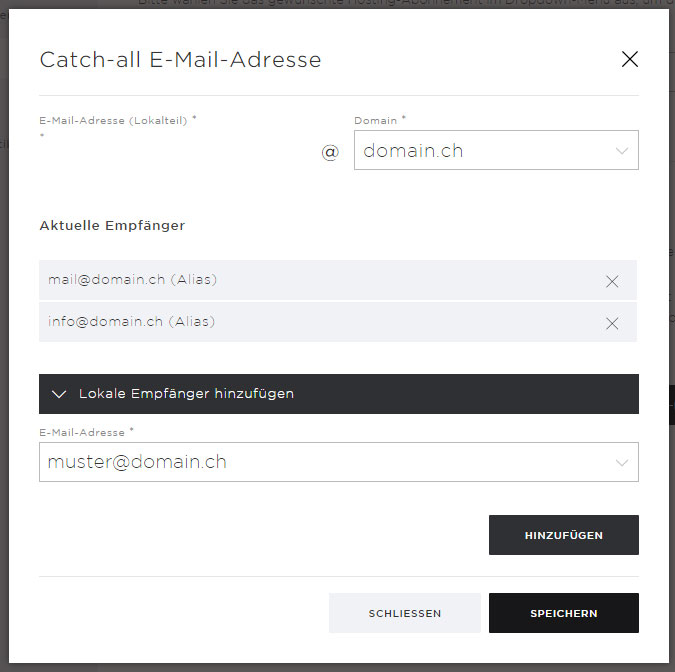
5. Catch-all E-Mail-Adresse erstellt
Ihr neues E-Mail-Sammelkonto (Catch-all) ist ab sofort eingerichtet und verfügbar.
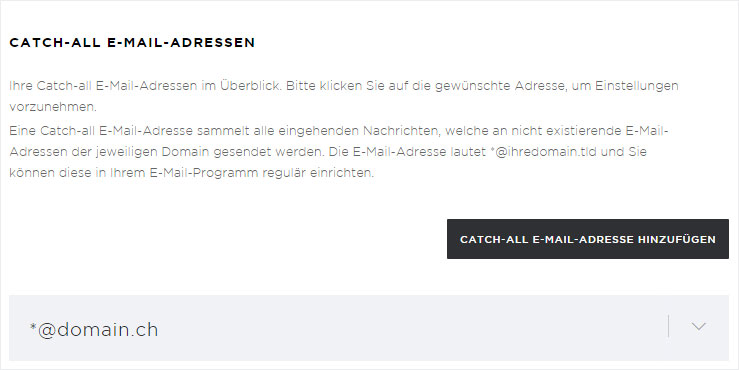
1. Catch-all E-Mail-Adresse bearbeiten
Wenn Sie eine Catch-all E-Mail-Adresse bearbeiten möchten, gehen sie wie folgt vor:
Klicken Sie im Bereich Catch-all E-Mail-Adressen bei der gewünschten Catch-all E-Mail-Adresse rechts auf das Pfeil-Symbol, um die Detailinformationen einzublenden.
Direkt unterhalb stehen Ihnen mehrere Buttons zur Auswahl. Klicken Sie auf Bearbeiten.
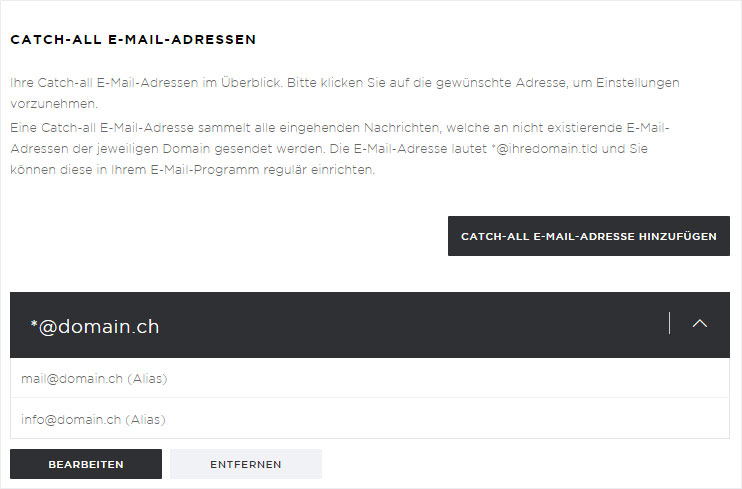
2.Einstellungen ändern
Es öffnet sich ein Pop-up-Fenster. Darin können Sie nun weitere E-Mail-Adressen hinzufügen bzw. bestehende (aufgelistet unter Aktuelle Empfänger) durch klicken auf das X-Symbol bei der jeweiligen E-Mail-Adresse entfernen. Sind Ihre Anpassungen vollständig, klicken Sie auf Speichern.
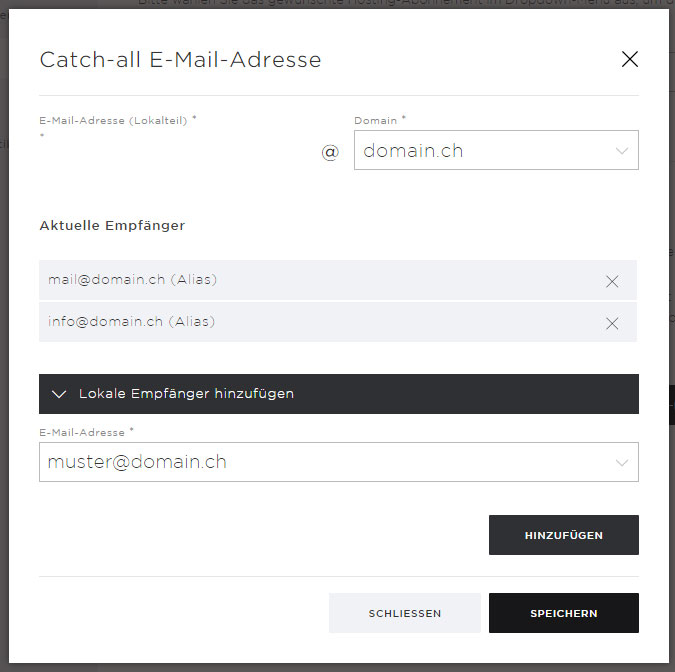
1. Catch-all E-Mail-Adresse entfernen
Wenn Sie die Catch-all E-Mail-Adresse entfernen möchten, klicken Sie in der Detailansicht auf Entfernen. Es öffnet sich eine Warnmeldung. Bestätigen Sie den Vorgang in dem Sie auf Entfernen klicken. Ihre Catch-all E-Mail-Adresse ist nun unwiderruflich gelöscht.